So integrieren Sie Google Drive problemlos in Wasabi Hot Cloud Storage. Bitte lesen Sie diesen Artikel sorgfältig durch, um zwei einfache Methoden für die Integration von Google Drive und Wasabi Hot Cloud Storagezu erfahren.

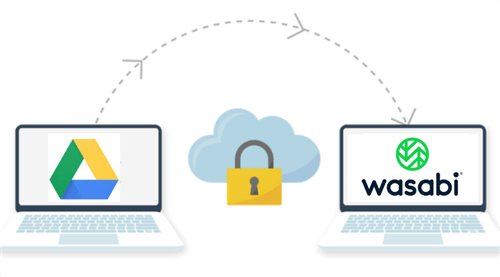
Google Drive ist ein Onlinedienst zum Teilen, Speichern und Synchronisieren von Dateien mit der größten Nutzerbasis aller Cloudspeicherdienste. Er bietet 15 GB kostenlosen Speicherplatz, 30 TB Mac-Speicher, Online-Bearbeitungsfunktionen, Dateizugriffsberechtigungen und die Zusammenarbeit mit Nutzern über Google Workspace.
Wasabi Hot Cloud Storage hingegen ist ein unbegrenzter Onlinespeicherdienst auf Basis der AWS-API. Er ist 80 % günstiger als sein größter Konkurrent, Amazon S3, und bietet hohe Geschwindigkeit ohne Gebühren für API-Anfragen.
Da Google Drive und Wasabi Hot Cloud Storage zwei verschiedene Arten von Cloudspeicherdiensten sind, die Benutzern verschiedene Funktionen zum sicheren Speichern und Teilen von Clouddateien bieten, fragen Sie sich vielleicht, ob eine Integration von Google Drive und Wasabi möglich ist, damit Sie die großartigen Funktionen von Wasabi und Google Drive gemeinsam nutzen können.
Sie können beispielsweise den unbegrenzten Speicherplatz von Wasabi voll ausnutzen, um Ihre Google Drive-Daten zu sichern und zu synchronisieren, während Sie problemlos Google Drive mit jemandem teilen. Oder Sie behalten alle wichtigen Daten in Wasabi und nutzen Google Drive und Google Office Suites, um bequem mit Ihrem Team und Ihrer Organisation zusammenzuarbeiten.
Wenn Sie Google Drive und Wasabi verbinden möchten, können Sie zwei verschiedene Möglichkeiten ausprobieren. Eine besteht darin, Daten zwischen Wasabi- und Google Drive-Konten selbst herunterzuladen und hochzuladen. Eine andere Möglichkeit besteht darin, einen großartigen Cloud-Dateimanager eines Drittanbieters namens MultCloud zu verwenden, um Google Drive und Wasabi mit einem einzigen Klick kostenlos miteinander zu verknüpfen.
Da kein Cloud-Speicherdienst ein Tool für Benutzer bereitstellt, um eine Verbindung zwischen zwei verschiedenen Clouds herzustellen, besteht die traditionellste Methode darin, Dateien von einer Ihrer Clouds herunterzuladen und sie selbst wieder in eine andere Cloud hochzuladen.
Schritt 1. Melden Sie sich mit Ihrem persönlichen Google- oder Google Workspace-Konto bei Ihrem Google Drive-Konto an.
Schritt 2. Klicken Sie mit der rechten Maustaste auf die Dateien oder Ordner, die Sie in Wasabi verwenden möchten.
Schritt 3. Klicken Sie im Dropdown-Menü auf „Herunterladen“. Die Dateien werden dann in den Browserordner auf Ihrem Computer heruntergeladen.
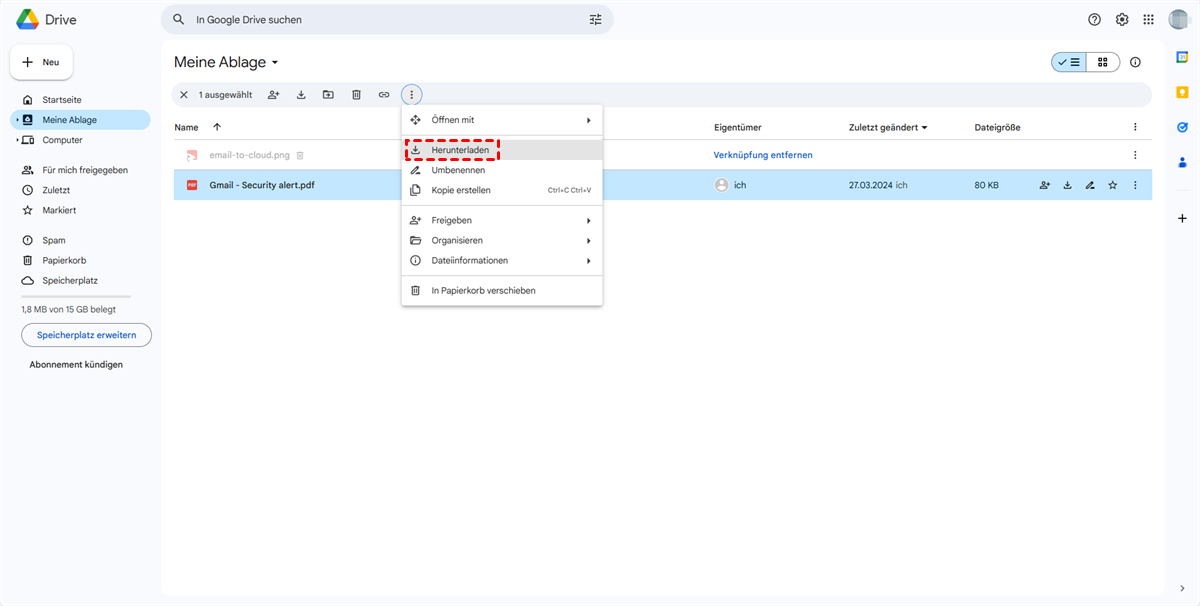
Tipp: Wenn Sie einen Ordner oder mehrere Dateien von Google Drive herunterladen, werden diese auf Ihrem Computer als ZIP-Datei angezeigt. Daher müssen Sie sie in einen Ordner entpacken, bevor Sie die nächsten Schritte ausführen.
Schritt 4. Melden Sie sich bei Ihrem Wasabi-Konto an und öffnen Sie einen Bucket.
Schritt 5. Klicken Sie auf „DATEIEN HOCHLADEN“ und dann auf „DATEIEN DURCHSUCHEN“, um Google Drive-Dateien auf Wasabi hochzuladen. Sie können Dateien auch per Drag & Drop von Ihrem Computer auf Wasabi übertragen.
Diese Methode funktioniert gut, wenn Sie einige Dateien haben, die in Wasabi und Google Drive integriert werden müssen. Beim Synchronisieren einer großen Datenmenge zwischen Google Drive und Wasabi können jedoch einige Schwierigkeiten auftreten. Denn dieser Vorgang hängt stark von Ihrem lokalen Speicherplatz und Ihrer Netzwerkgeschwindigkeit ab.
Wie kann man ohne Herunterladen und Hochladen Google Drive und Wasabi verbinden? MultCloud ist möglicherweise die beste Wahl, um Google Drive und Wasabi ohne komplizierte Schritte zu synchronisieren. Es handelt sich um einen kostenlosen webbasierten Multi-Cloud-Speichermanager, dem Sie alle Ihre Clouds hinzufügen können und der viele hervorragende Funktionen bietet, mit denen Sie alle Ihre Clouds verwenden und verwalten können, ohne die Konten wechseln zu müssen.
Wenn es um die Integration mit Google Drive und Wasabi geht, können Sie die Cloud-Sync-Funktion in MultCloud verwenden, um Google Drive nahtlos mit Wasabi in einem von 10 wunderbaren Synchronisierungsmodi zu synchronisieren.
Schritt 1. Erstellen Sie auf der offiziellen Website ein MultCloud-Konto und melden Sie sich bei der Benutzeroberfläche an.
Schritt 2. Klicken Sie auf „Cloud hinzufügen“ und wählen Sie die Symbole von Google Drive und Wasabi aus, um sie nacheinander zu MultCloud hinzuzufügen.
Tipp: Die Zugangs-ID und den Schlüssel Ihres Wasabi-Kontos finden Sie in der CSV-Datei, die Sie von Wasabi heruntergeladen haben.
Schritt 3. Wechseln Sie zur Seite „Cloud-Synchronisation“, wählen Sie die Dateien, Ordner oder Ihr Google Drive-Konto als Quelle und wählen Sie dann einen Bucket in Ihrem Wasabi-Konto als Ziel.
Schritt 4. Klicken Sie unten auf „Optionen“, um den Synchronisierungsmodus auszuwählen, den Sie am meisten benötigen.
Tipps:
Schritt 5. Klicken Sie unten auf die violette Schaltfläche „Jetzt synchronisieren“ und MultCloud verbindet Google Drive sofort mit Wasabi Hot Cloud Storage.
Tipp: Nach dem Abonnieren erhalten Sie blitzschnelle Synchronisierungsgeschwindigkeit, immer mehr Datenverkehr und die Möglichkeit, die automatische Synchronisierung von Cloud zu Cloud zu aktivieren, indem Sie im „Zeitplan“ einen Tages-, Wochen- oder Monatsplan auswählen.
Sie können Google Drive und Wasabi integrieren, um Ihre Arbeit und Ihr Studium effizienter zu gestalten. Und die Nutzung von MultCloud zur Aktivierung der Google Drive Wasabi-Integration kann Ihnen aufgrund der zuverlässigen und schnellen Leistung viel Zeit und Energie sparen.
Wenn Sie außerdem Wasabi- und Google Drive-Konten haben, in Zukunft aber nur ein einziges Konto verwenden möchten, können Sie die Cloud-Übertragung von MultCloud verwenden, um Dateien sofort von Google Drive auf Wasabi zu übertragen, ohne dass das Risiko eines Datenverlusts besteht.
Schnelle Übertragung, Synchronisierung oder Sicherung von Dateien von einer Cloud in eine andere.
100% sicher